オリジナルグッズを作ろう④
ワードで作成中のメモ用紙の画像を加工します。
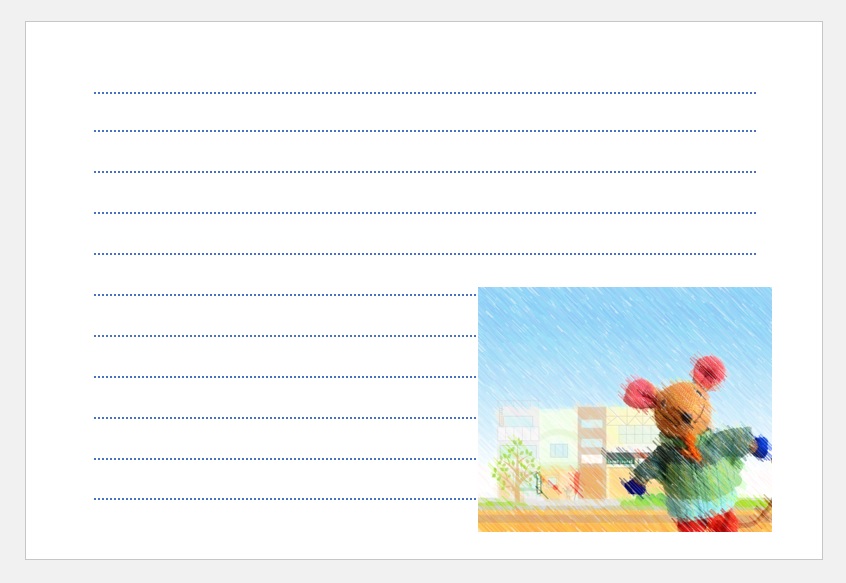
画像をクリックして選択します。
【図ツール・図の形式】リボンを使うと、画像にいろいろな設定をすることが出来ます。
今回は、画像にフレームなどのスタイルを設定してみましょう。。
【図ツール・図の書式】リボンから《図のスタイル》の右下にあるボタンをクリックます。
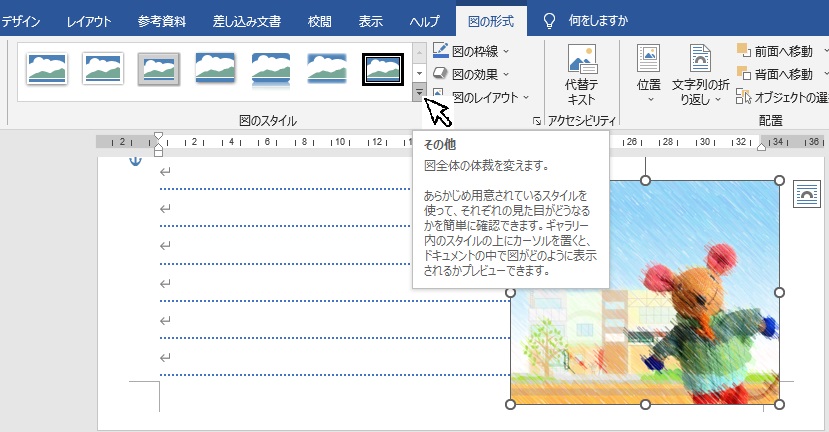
スタイルのパネルが開きます。使いたいスタイルをクリックします。
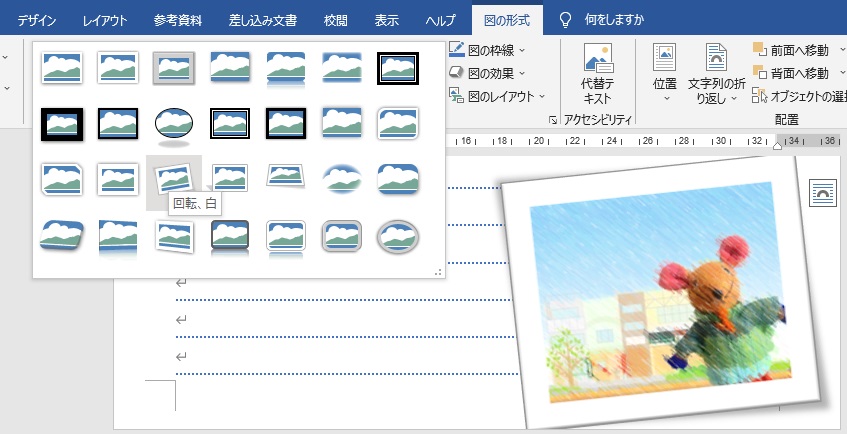
画像にスタイルが設定されました。
スタイルは[図形の枠線][図の効果]を使うと、好みの設定に変更することができます。
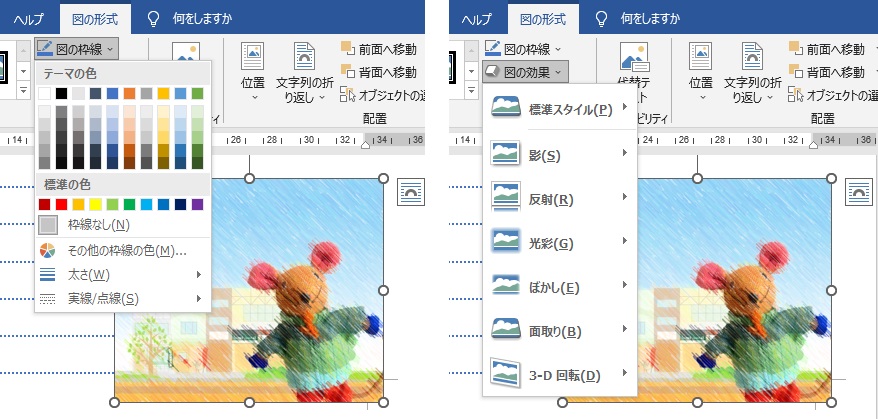
スタイルによってイメージが変化するので、いろいろ試してみてはどうでしょう?
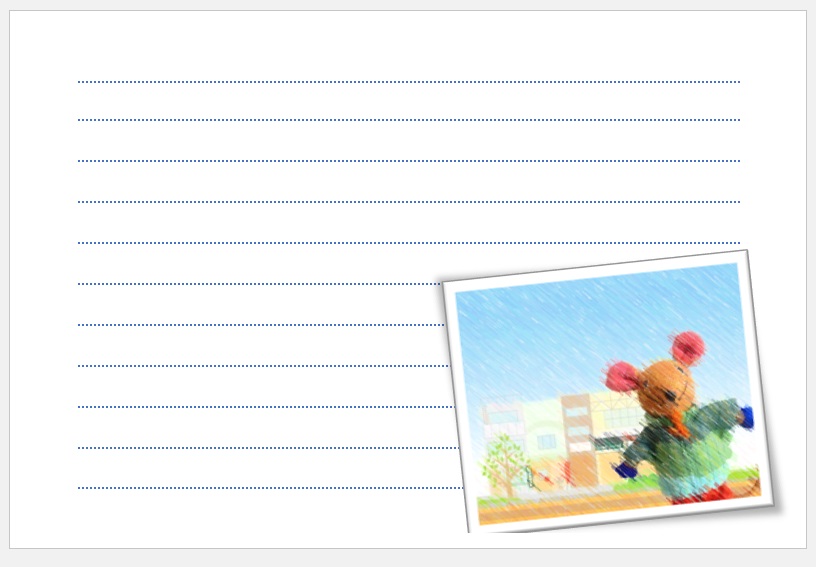
ご予約・お問い合わせはLINEがおススメ
お気軽にお問い合わせください。088-821-7802/070-8551-6849受付時間 10:00-17:00 [ 火-金 ]※土・日・月・祝休み
お問い合わせフォーム お気軽にお問い合わせください


